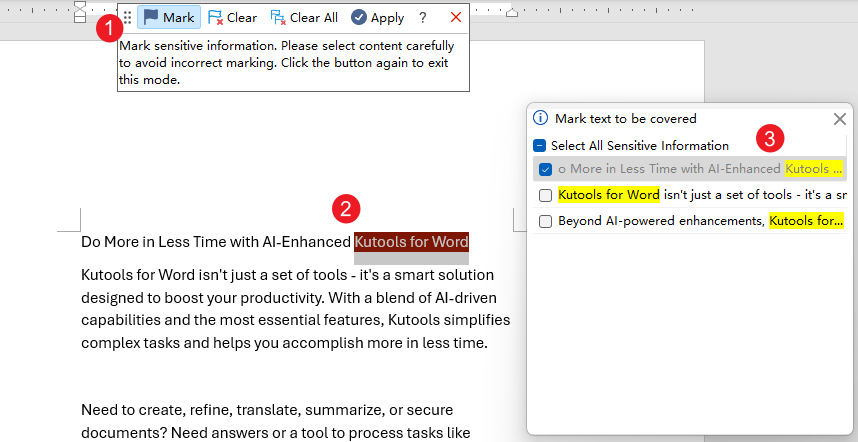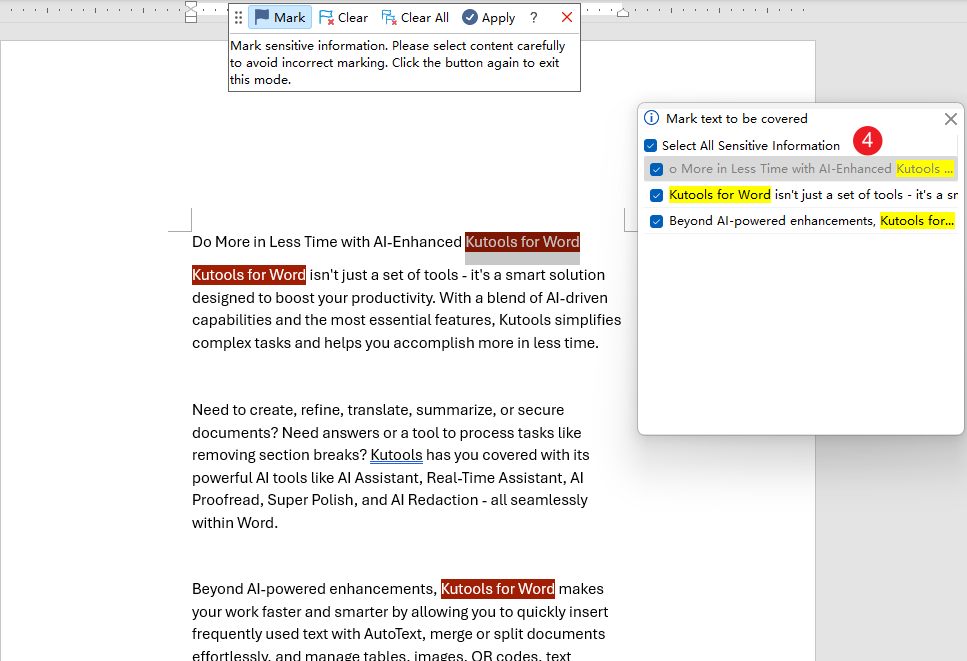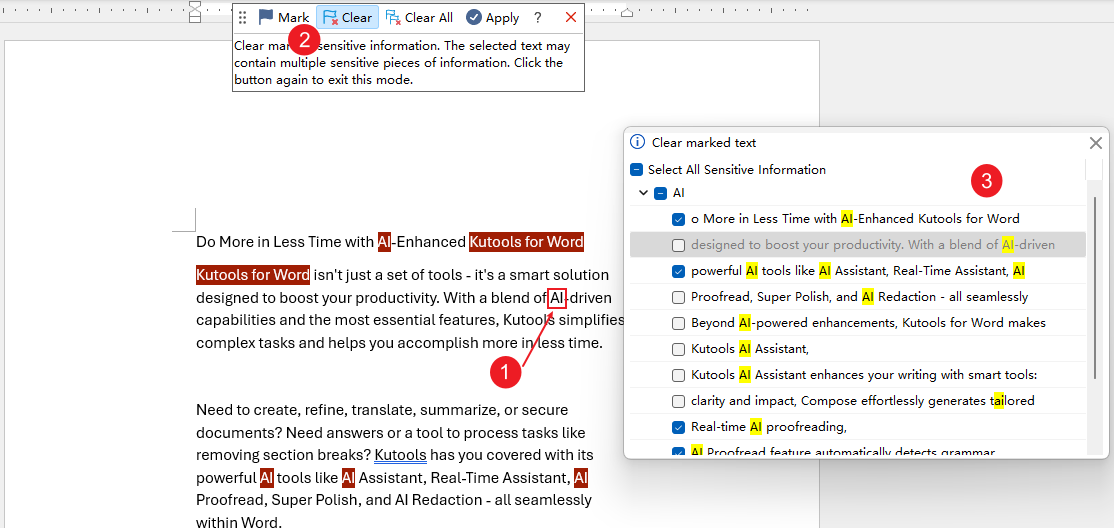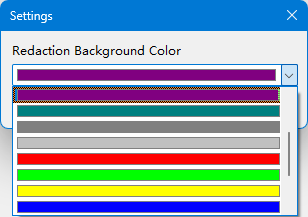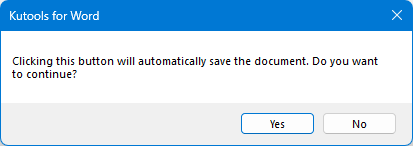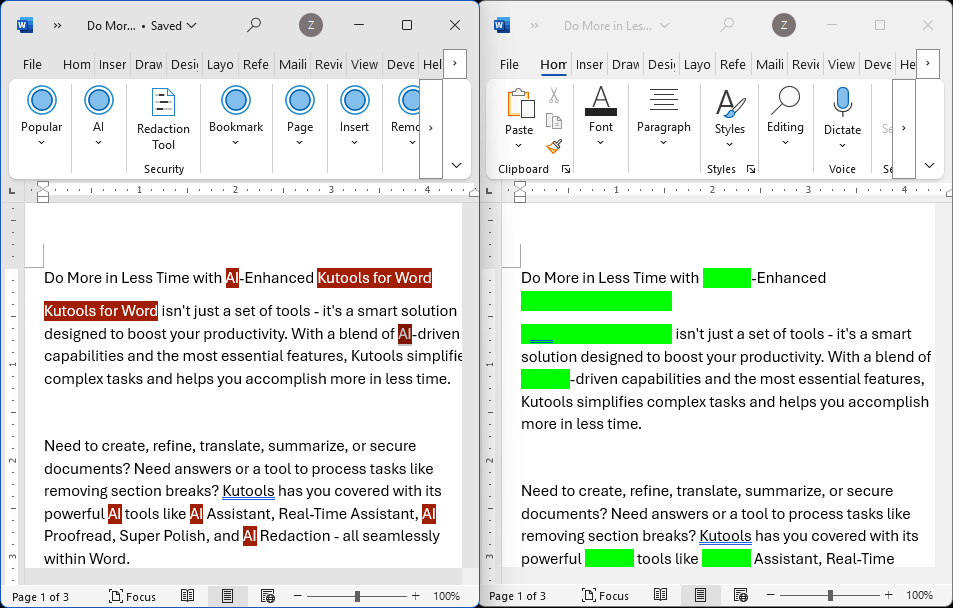Word에서 민감한 정보를 편집하거나 숨기는 방법
Kutools for Word
Word 문서에서 민감한 정보를 편집하는 작업은 특히 대용량 문서를 다룰 때 번거롭고 실수하기 쉬운 작업입니다. 법조인, 컴플라이언스 담당자 또는 민감한 정보를 다루는 모든 사람에게 있어 개인 정보가 철저히 편집되었는지 확인하는 것은 매우 중요합니다.
Kutools for Word는 새로 도입된 Redaction Tool을 통해 효율적이고 사용자 친화적인 솔루션을 제공합니다. 이 튜토리얼에서는 이 강력한 기능을 사용하여 문서를 효과적으로 보호하는 방법을 안내합니다.
왜 Redaction Tool이 필요한가요?
Word에서 수동으로 텍스트를 편집하는 것은 위험하고 시간이 많이 소요될 수 있습니다. 일부 텍스트를 놓치거나 실수로 민감한 정보가 노출될 수 있습니다. Kutools for Word의 Redaction Tool은 전체 문서에 걸쳐 텍스트를 표시, 제거 및 적용하는 작업을 몇 번의 클릭만으로 간소화해줍니다.
Redaction Tool 활성화하기
Kutools 탭에서 Redaction Tool 버튼을 클릭하면 도구 모음이 나타납니다.

![]()
팁: Redaction Tool을 처음 열면 도구의 적용 시나리오와 기능 개요를 설명하는 도움말 창이 나타납니다. 그냥 닫기 버튼을 클릭하세요.
편집할 텍스트 표시하기
도구 모음에서 표시(Mark) 버튼을 클릭하여 텍스트 표시 창을 엽니다.
편집하려는 텍스트를 선택합니다.
선택한 텍스트를 포함하는 모든 문장이 텍스트 표시 창에 나열됩니다.
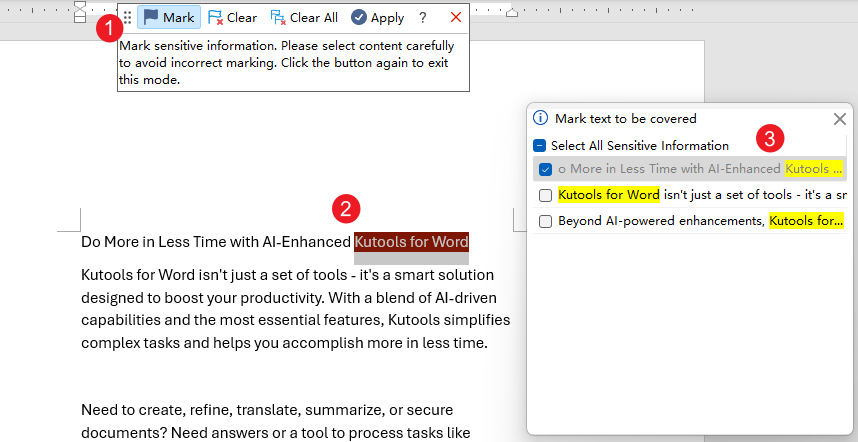
창에서 텍스트를 표시할 위치를 선택하거나, 모든 민감한 정보 선택(Select all sensitive information)을 클릭하여 모든 항목을 표시합니다.
이 도구는 문서 전체에서 선택한 텍스트의 모든 출현을 자동으로 감지하고 표시합니다.
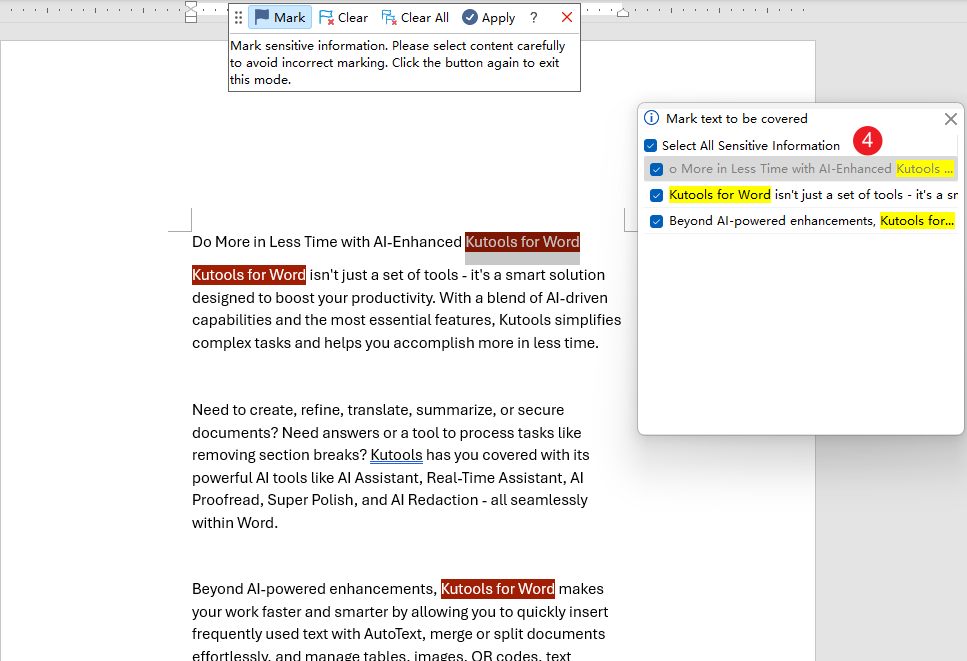
다른 민감한 내용을 계속 표시하려면 페이지 어디든 커서를 두고 2~4단계를 반복하세요.
✨ 참고: 최상의 결과를 위해 다음 민감한 텍스트를 선택하기 전에 커서를 페이지의 빈 공간에 배치하세요 (기존 텍스트를 강조 표시하지 마세요).

데모:

표시 제거하기
문서 전체에서 모든 표시를 제거하기:
도구 모음에서 모두 지우기(Clear All)를 클릭하여 문서 전체에서 모든 표시된 텍스트를 제거합니다.

실수로 추가된 특정 표시를 제거하려면 다음 단계를 따르세요:
✨ 참고: 진행하기 전에 커서를 페이지의 빈 공간에 배치하거나 표시(Mark) 모드를 종료하세요.
표시를 해제하려는 텍스트 또는 표시된 텍스트가 포함된 문장을 선택하세요.
도구 모음에서 지우기(Clear)를 클릭하여 표시된 텍스트 지우기 창을 엽니다.
창에서 더 이상 표시하고 싶지 않은 텍스트의 체크를 해제하세요. 모든 것을 표시 해제하려면 Select All Sensitive Information의 체크를 해제하세요.
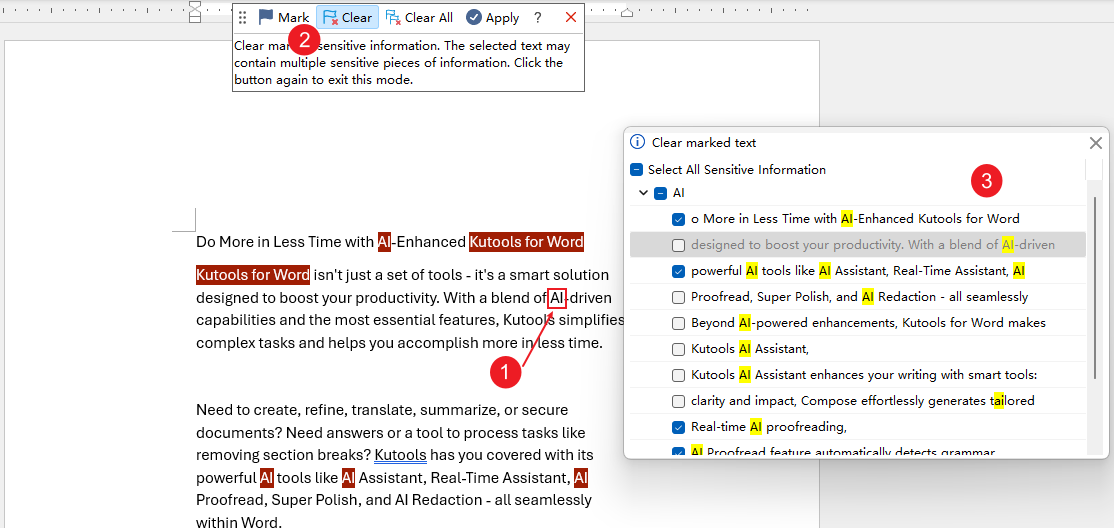
이 도구는 문서 전체에서 해당 텍스트의 모든 출현에 대해 표시를 제거합니다.
데모:

편집 적용하기
필요한 모든 텍스트를 표시했으면 적용(Apply) 버튼을 클릭하세요.

설정(Settings) 대화 상자가 나타나며, 여기에서 편집의 배경색을 선택할 수 있습니다. 색상을 선택한 후 계속하려면 확인(OK)을 클릭하세요.
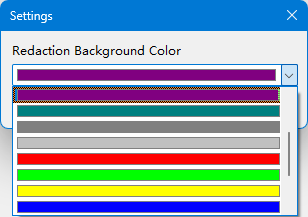
그런 다음 확인 대화 상자가 나타납니다:
- 예(Yes)를 클릭하여 표시된 텍스트가 포함된 문서를 저장하고 편집을 적용합니다.
- 아니요(No)를 클릭하여 편집 프로세스를 취소합니다.
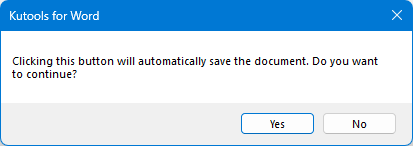
예를 클릭하면 표시된 텍스트가 완전히 편집된 새 문서가 생성됩니다. 원본과 편집된 문서는 쉽게 비교할 수 있도록 나란히 열립니다.
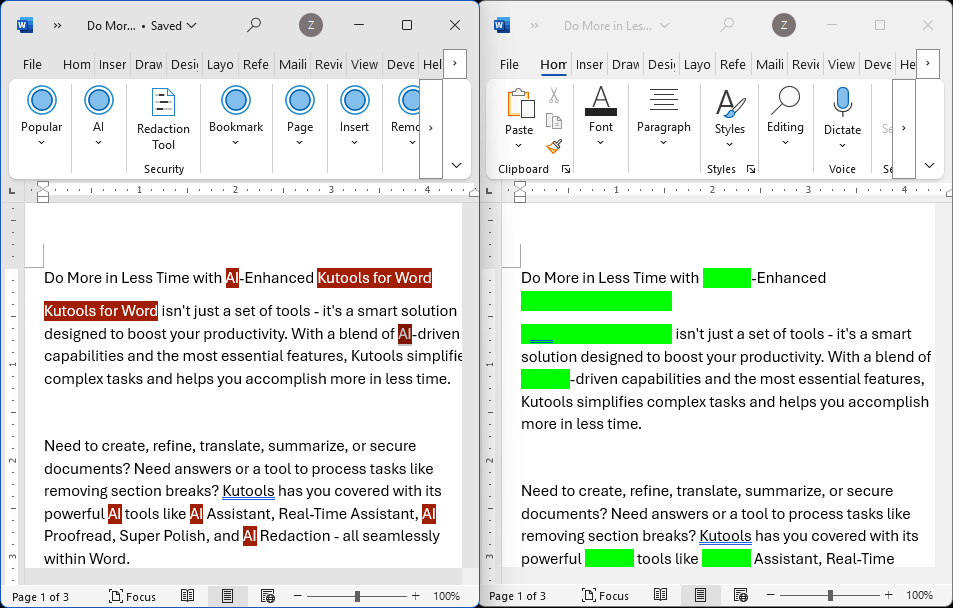
✨ 참고: 동시에, 표시가 포함된 새로 생성된 문서는 원래 파일과 동일한 위치에 저장되며, 원래 파일 이름에 “-Redacted”가 추가됩니다.
편집 도구 모음 닫기
편집 도구 모음을 임시로 닫으려면 닫기(Close) 버튼을 클릭하세요.
![]()
Clear 또는 Clear All 버튼을 사용하기 전까지는 수행한 모든 표시가 유지되어, 작업을 잃지 않고도 도구 모음을 숨길 수 있습니다.
위는 Kutools for Word의 Redaction Tool과 관련된 모든 내용입니다. 본 튜토리얼이 도움이 되었기를 바랍니다. Kutools가 제공하는 더 많은 Word 기능을 살펴보고 싶다면 제품 페이지를 방문하여 광범위한 기능 튜토리얼을 확인하세요.
최고의 오피스 생산성 도구
Kutools for Word - 100가지의 뛰어난 기능으로 Word 경험을 한 단계 높여보세요!
🤖 Kutools AI Features: AI Assistant / Real-Time Assistant / Super Polish (서식 유지) / Super Translate (서식 유지) / AI Redaction / AI Proofread...
📘 문서 마스터하기: 페이지 분할 / 문서 병합 / 다양한 형식(PDF/TXT/DOC/HTML 등)으로 선택 영역 솔루션 내보내기 / PDF로 일괄 변환...
✏ 텍스트 편집: 여러 파일에서 일괄 찾기 및 바꾸기 / 모든 그림 크기 조정 / 표 행과 열 전환 / 표를 텍스트로 변환...
🧹 손쉬운 정리: 여분의 공백 / 구역 나누기 / 텍스트 상자 / 하이퍼링크를 깔끔하게 제거하세요. 더 많은 제거 도구는 '제거' 그룹에서 확인할 수 있습니다...
➕ 창의적 삽입: 천 단위 구분 기호 삽입 / 체크 박스 삽입 / 라디오 버튼 삽입 / QR 코드 / 바코드 / 여러 그림 삽입 / 더 많은 기능은 삽입 그룹에서 찾아보세요...
🔍 정밀 선택: 특정 페이지 / 표 / 도형 / 제목 단락을 정확히 선택하세요. 더 다양한 선택 기능으로 탐색을 더욱 향상하세요...
⭐ 특별 기능: 원하는 범위로 빠르게 탐색 / 반복 텍스트 자동 삽입 / 문서 창 간 토글 /11 가지 변환 도구...
🌍 40개 이상의 언어 지원: Kutools를 원하는 언어로 사용할 수 있습니다 – 영어, 스페인어, 독일어, 프랑스어, 중국어 등40개 이상의 언어를 지원합니다!

✨ Kutools for Office – 한 번의 설치로5가지 강력한 도구 제공!
Office Tab Pro · Kutools for Excel · Kutools for Outlook · Kutools for Word · Kutools for PowerPoint가 포함되어 있습니다
📦5가지 도구를 한 번에 이용 | 🔗 Microsoft Office와 무결점 통합 | ⚡ 즉시 저장 시간 절약 및 생산성 향상
최고의 오피스 생산성 도구
Kutools for Word - 100+ Word용 도구
- 🤖 Kutools AI Features: AI Assistant / Real-Time Assistant / Super Polish / Super Translate / AI Redaction / AI Proofread
- 📘 문서 마스터하기: 페이지 분할 / 문서 병합 / PDF로 일괄 변환
- ✏ 텍스트 편집: 일괄 찾기 및 바꾸기 / 모든 그림 크기 조정
- 🧹 손쉬운 정리: 여분의 공백 제거 / 구역 나누기 제거
- ➕ 창의적 삽입: 천 단위 구분 기호 삽입 / 체크 박스 삽입 / QR 코드 생성
- 🌍 40개 이상의 언어 지원: Kutools는 여러분의 언어를 지원합니다 –40개 이상의 언어 가능!